- Huluは人気のあるサブスクリプションビデオオンデマンドサービスです。
- これを使用して、利用可能な最も人気のあるテレビ番組のいくつかや映画をストリーミングできます。
- このストリーミングサービスについてお読みになりたい場合は、 専用のHuluハブ.
- 以下のようなサービスに関するその他の記事については、 ストリーミングページ.
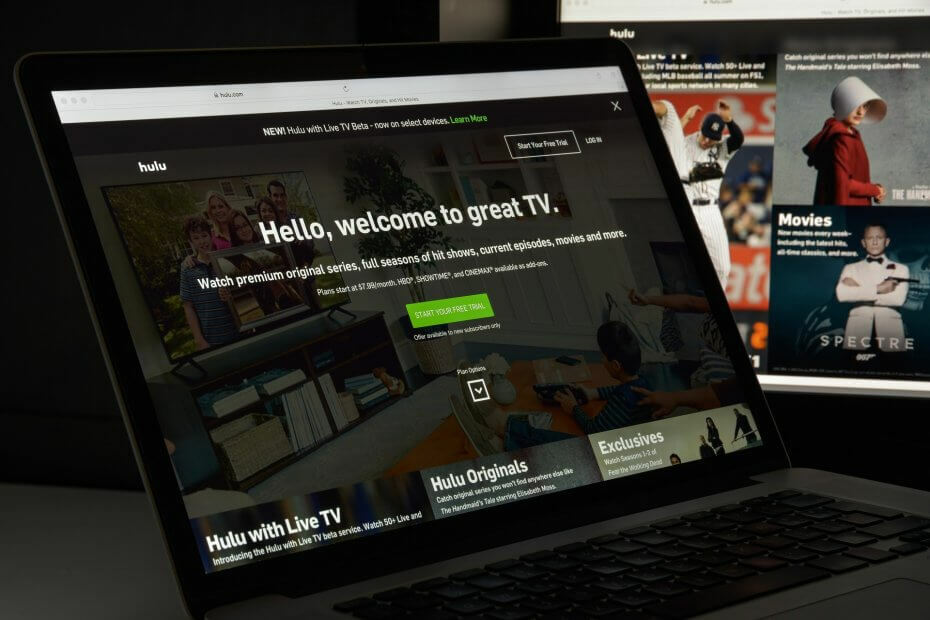
このソフトウェアは、ドライバーの稼働を維持するため、一般的なコンピューターエラーやハードウェア障害からユーザーを保護します。 3つの簡単なステップで今すぐすべてのドライバーをチェックしてください:
- DriverFixをダウンロード (検証済みのダウンロードファイル)。
- クリック スキャン開始 問題のあるすべてのドライバーを見つけます。
- クリック ドライバーの更新 新しいバージョンを入手し、システムの誤動作を回避します。
- DriverFixはによってダウンロードされました 0 今月の読者。
Hulu は、サブスクリプションでテレビ番組や映画を提供する米国ベースのビデオオンデマンドサービスです。 ただし、テレビ番組やライブTVを視聴しているときに、Huluは再生失敗エラーコードランタイム-2を表示することがあります。
このエラーは、Fire TV、Rokuデバイス、スマートTVなどのストリーミングデバイスで発生する可能性があります。 Huluにはまだ再生の失敗に関する公式の声明がないようで、問題を解決するためのいくつかの一般的なトラブルシューティングのヒントのみを推奨しています。
このエラーにも悩まされている場合は、Huluの再生失敗エラーコードランタイム-2を解決するのに役立つトラブルシューティングのヒントをいくつか紹介します。
Hulu再生失敗エラーコードランタイム-2を修正するにはどうすればよいですか?
1. キャッシュとデータをクリアする
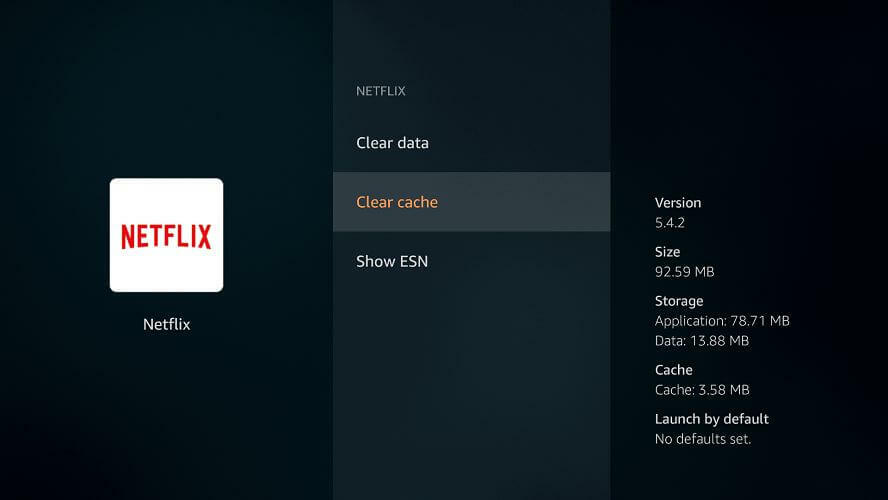
Android TV
- 開いた 設定。
- に移動 アプリケーション。
- 選択する Hulu アプリのリストから。
- 選択する キャッシュの消去 およびデータ。
- データがクリアされたら、Huluアプリを起動し、改善がないか確認します。
Android携帯とタブレット
- 開いた 設定 ホーム画面から。
- に移動 アプリ> Hulu>ストレージ。
- タップする キャッシュの消去 そして データをクリアします。
- タップ はい アクションの確認を求められた場合。
Apple TV
- Apple TVには、Huluアプリのキャッシュをクリアするオプションはありません。
- キャッシュをクリアするには、アプリをアンインストールして再インストールします。
FireTVとFireTV Stick
- 開いた 設定。
- に移動 応用 選択します インストールされているアプリケーションを管理します。
- 選択する Hulu アプリのリストから。
- 両方を選択してください キャッシュのクリアとデータのクリア。
キャッシュをクリアすると、Huluアプリの再生失敗エラーを修正するのに役立ちます。 他のデバイスを使用している場合は、Huluの公式ページを参照してください。
- あなたの国でHuluの制限を回避したいとお考えですか? Huluを視聴するのに最適なVPNを確認してください
2. 電源を入れ直します
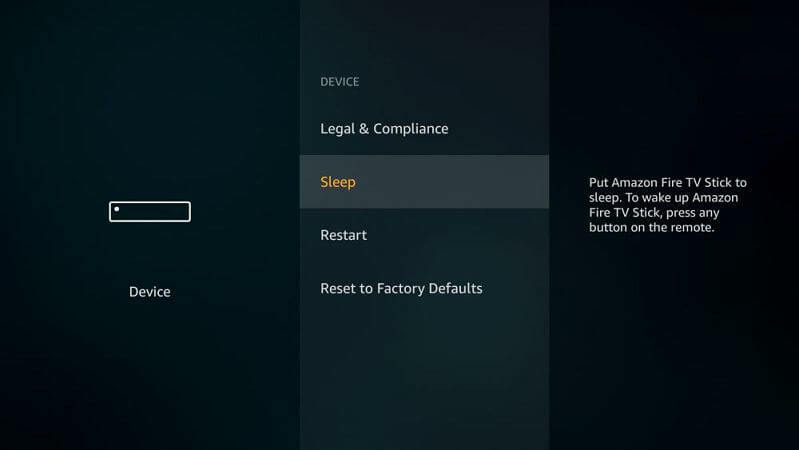
- 問題が解決しない場合は、電源を入れ直してみてください。
- Huluの視聴に使用しているデバイスの電源を切ります。
- モデムとルーターの電源を切ります。
- 電源から機器のプラグを抜きます。
- すべてのデバイスを数分間アイドル状態にしておきます。
- すべてのデバイスを電源に接続し直します。
- モデムとTV /ストリームデバイスを再起動します。
接続を確認してください
- 問題が解決しない場合は、インターネット接続も確認することをお勧めします。
- Huluは、速度テストを実行し、結果を推奨事項と比較することをお勧めします。
- テレビのウェブブラウザまたはスマートフォンのアプリを使用して、インターネット速度テストを確認できます。
3. アプリとシステムのアップデートを確認する
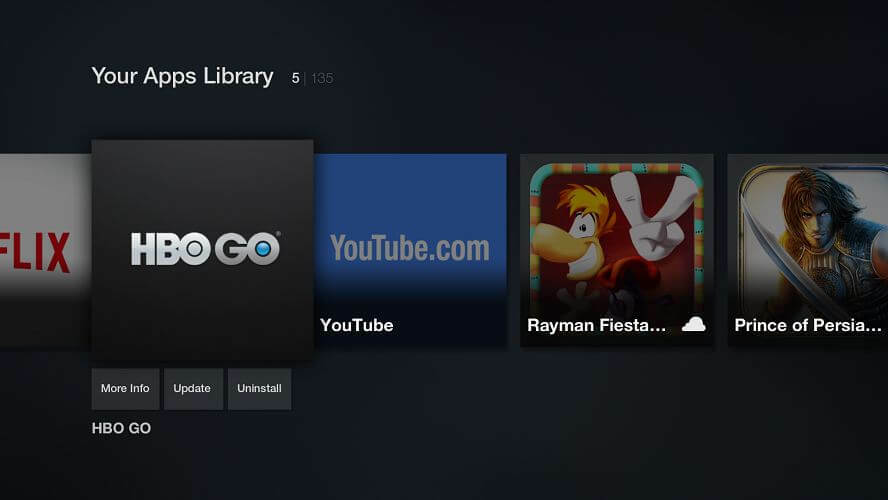
Android携帯&タブレット
- 開いた Google Playストア。
- 検索する Hulu アプリ。
- [更新]ボタンをタップして、利用可能な更新をインストールします。
Android TV
- に ホーム画面、 開いた アプリ。
- 選択する Google Playストア。
- 開いた 私のアプリ の保留中の更新を確認します Hulu。
FireTVとFireTV Stick
- 開いた 設定。
- に移動 応用。
- 選択する 管理するインストールされているアプリケーション。
- 選択する Hulu。
- アプリの保留中の更新をダウンロードしてインストールします。
4. Huluを再インストールする
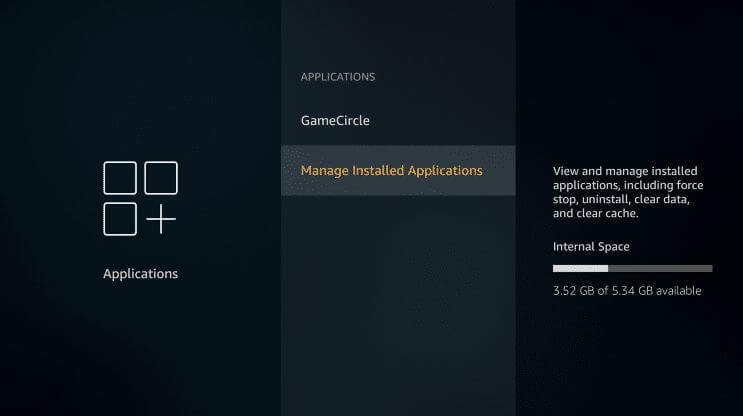
Android携帯およびタブレット用
- 問題が解決しない場合は、アプリを再インストールしてみてください。
- 開いた 設定>アプリ。
- Hulu。
- タップする アンインストール。
- デバイスを再起動します。
- 開いた プレイストア アプリを再インストールします。
FireTVとFireTV Stick
- 開いた 設定 メニューから。
- に移動 アプリケーション> Hulu>アンインストール。
- デバイスの電源を1分間オフにします。
- Fire TVの電源を入れ、Huluを再インストールします。
Roku
- Rokuのホーム画面で、 Hulu アプリ。
- を押します アスタリスク *リモコンのボタン。
- 選択する チャネルを削除します。
- アンインストールしたら、再起動します Roku 端末。
- 再インストールします Hulu からのアプリ チャネル お店。
Hulu再生失敗エラーコードランタイム-2エラーコードは、いくつかの理由で発生する可能性があります。 Huluコンテンツのストリーミング中にエラーを修正するのに役立つ一般的なトラブルシューティング手順をリストしました。
よくある質問
ストリーミングデバイスが接続の問題に直面した場合、Huluでの再生失敗メッセージが発生する可能性があります。 堅固なVPNは Huluの接続の問題.
ネットワーク接続が安定していることを確認してください。 次に、ストリーミングデバイスとネットワーク機器を完全にオフにします。 デバイスを1分間アイドル状態にしてから、電源を入れます。 それでも問題が解決しない場合は、 Huluの接続の問題を修正する方法に関するこのガイド.
一方では、Netflixと比較してHuluでより多くのテレビ番組を見つけ、新しいエピソードがテレビのリリースから24時間後にHuluに表示されることがあります。 ただし、Huluは広告ベースであるため、すべてあなたが好むものに要約されます。
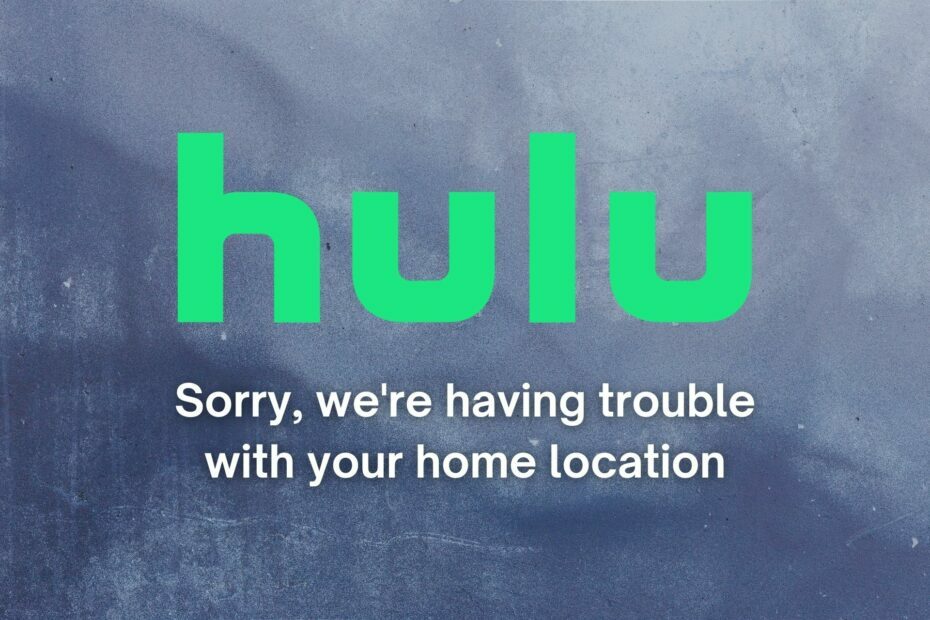
![ExpressVPNがHuluで動作しない[問題の修正方法]](/f/b5e960b118f5d948c9a54647ac336398.jpg?width=300&height=460)
![[解決済み] Huluビデオはこの場所では利用できません](/f/8a770ffd1097eb434dd5bbb6f890c05a.jpg?width=300&height=460)